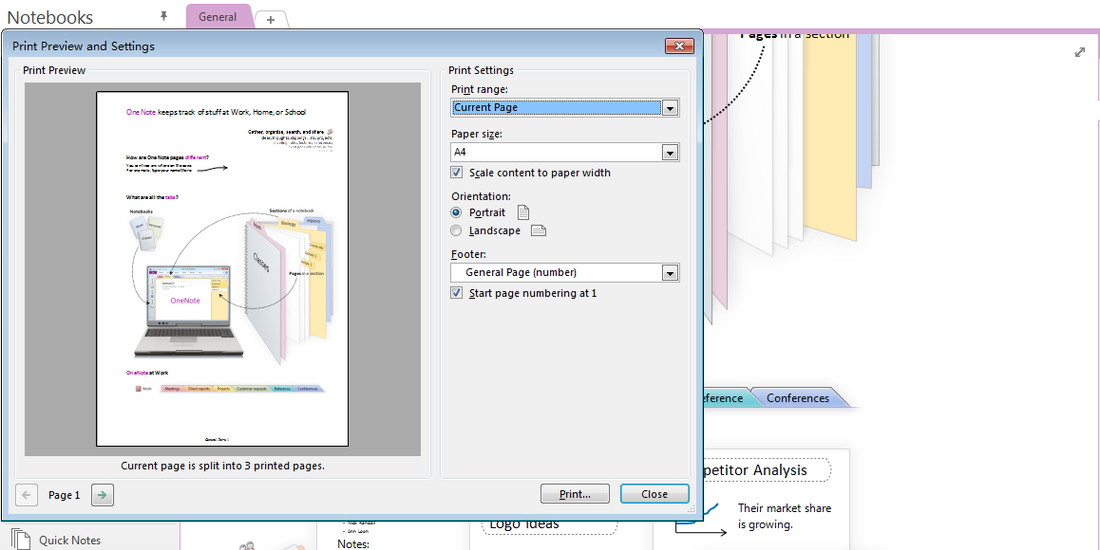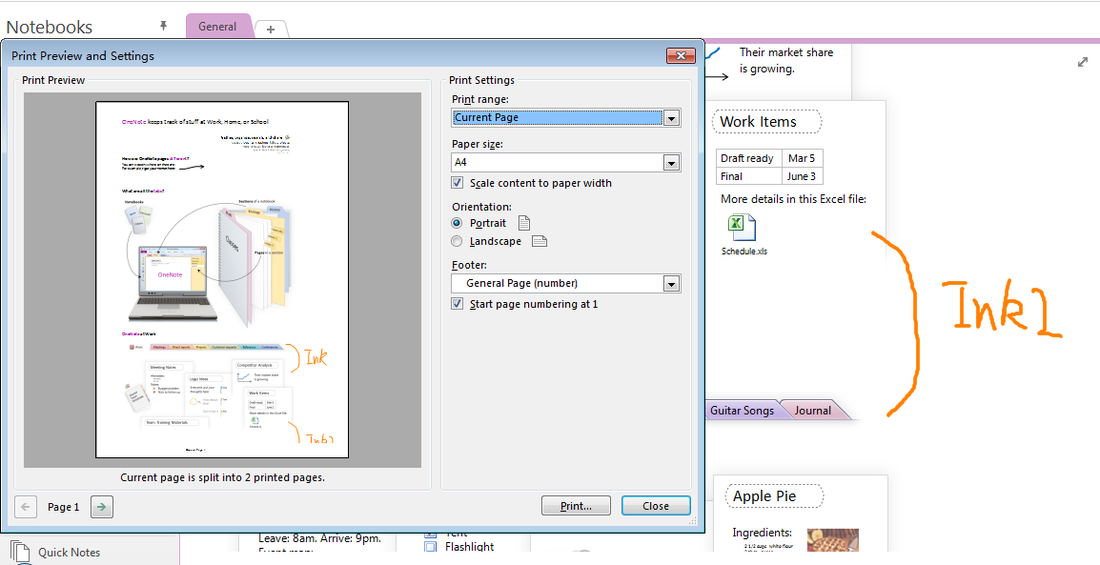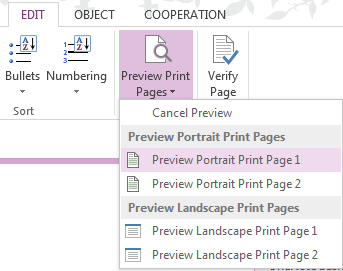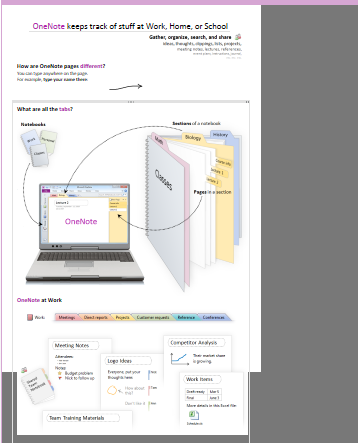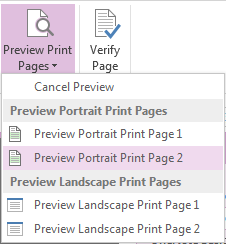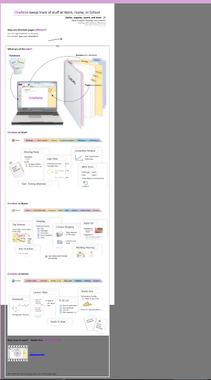OneNote 页面中模拟分页符查看打印单元页
2019-11-13
OneNote 的页指的是分区里的页面。所以 OneNote 的一个分区相当于 Word 里的一个文档,OneNote 的页面相当于 Word 文档里的页。
所以我们用 OneNote 的时候应该是一个页面记录很少的信息,以满足 OneNote 页面的概念。
但是我们很难习惯 OneNote 的这种用法,而更习惯 Word 的页的用法,就是把大段文章写在一个OneNote 单独页面中。而这样做会在打印时遇到很大的麻烦。
我们将发现,在 OneNote 页面中将不能像 Word 里看到一个个的打印单元页(即分页符)。因此无法按打印排版。而事实上我们又不得不排版,于是,我们只能借助 OneNote 的打印预览来排版打印。
所以我们用 OneNote 的时候应该是一个页面记录很少的信息,以满足 OneNote 页面的概念。
但是我们很难习惯 OneNote 的这种用法,而更习惯 Word 的页的用法,就是把大段文章写在一个OneNote 单独页面中。而这样做会在打印时遇到很大的麻烦。
我们将发现,在 OneNote 页面中将不能像 Word 里看到一个个的打印单元页(即分页符)。因此无法按打印排版。而事实上我们又不得不排版,于是,我们只能借助 OneNote 的打印预览来排版打印。
这又不直观又很麻烦。如果我们用了绘图工具时,我们有些绘图打印时会被拦腰截断。很不美观。
Gem for OneNote 现在提供了一种折中的在 OneNote 页面里查看打印单元页的方法。
点击 “编辑”里的“预览打印页面”/“预览第一个纵向打印页面”.
这里我们就可以看到第一个 A4 的打印页面轮廓了.
当我们想查看第二个打印页面时, 点击 “预览第二个纵向打印页面”功能.
然后我们将看到第二个打印页面的轮廓. 当然这个并非真的是第二个页面. 而是第一,二页面的总体页面.但有了这个轮廓,我们能好排版一点.
由于 OneNote 的限制, Gem for OneNote 只能提供第一,二页面的预览的功能.
当然在打印前, 我们应该点击"取消预览"功能把预览取消掉.
由于 OneNote 的限制, Gem for OneNote 只能提供第一,二页面的预览的功能.
当然在打印前, 我们应该点击"取消预览"功能把预览取消掉.